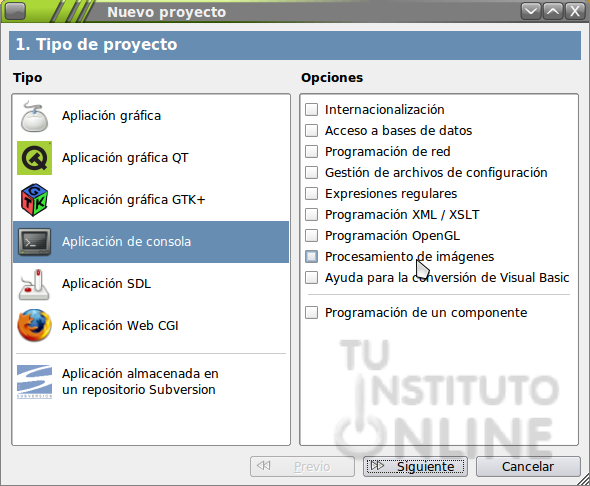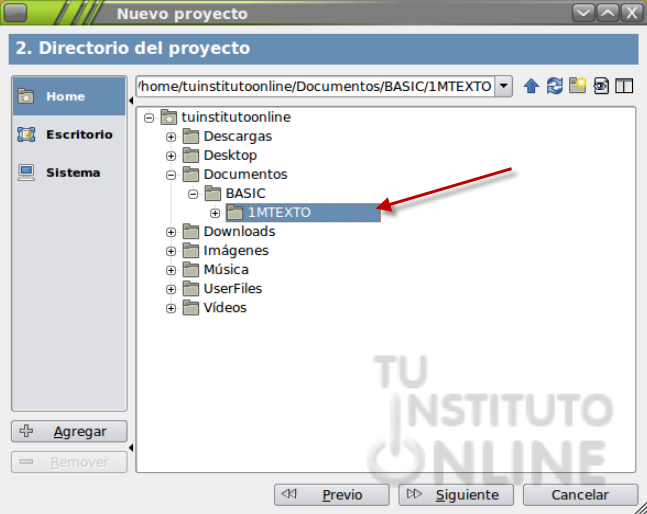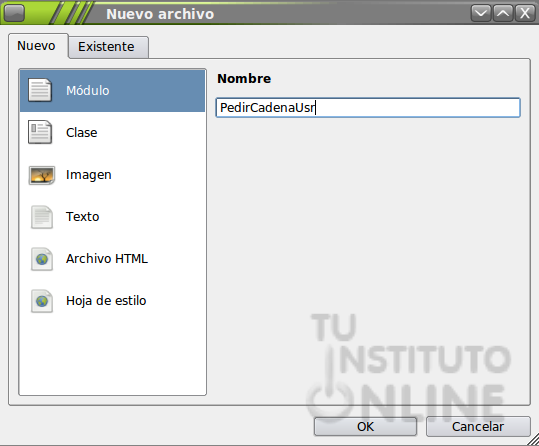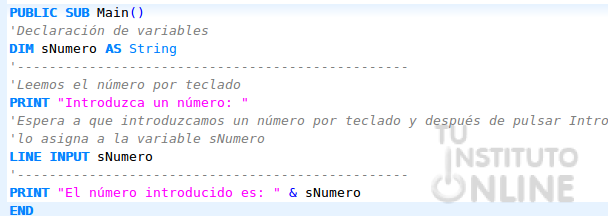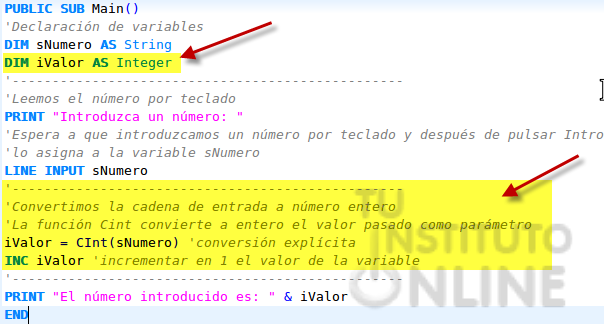|
Objetivos | ||||||||
|
|||||||||
 |
Fuentes de información | ||||||||
|
|||||||||
 |
|
||||||||
1. IntroducciónHasta el momento hemos diseñado programas unidireccionales en los que para producir resultados diferentes teníamos que cambiar el valor de una variable en el código y volver a ejecutar. Como no podía ser de otra forma, BASIC nos proporciona comandos para interactuar con el usuario. En el caso de Gambas tenemos: LINE INPUT Cadena donde el programa le pide al usuario que escriba algo y pulse Intro. 2. Introducción de cadenas de textoVamos a crear un programa que muestre la cadena de texto introducida por el usuario. Abrimos Gambas.
3. Introducción de números
¿Qué ocurre si queremos operar con el número introducido por teclado?Cuando se leen valores por teclado, siempre se interpretan en modo texto, es decir, como cadenas de caracteres. De este modo, cada vez que leemos un número por teclado, hemos de convertirlo al tipo de datos correspondiente para poder efectuar operaciones aritméticas. Conversión ExplícitaSon conversiones explícitas las que debe hacer el programador al escribir el código para poder realizar operaciones, mezclar datos de distintos tipos, etc. Estas conversiones se hacen mediante unas funciones que están incluidas en el BASIC de Gambas. Las principales son las siguientes:
Vamos a modificar el programa para sumarle 1 al número introducido por el usuario. Después, mostraremos el resultado por pantalla.
|
|||||||||
 |
|
||||||||
 |
|
||||||||
|
|||||||||
 |
|
||||||||
La ejecución de tu programa debe dar como resultado lo siguiente:
|
|||||||||
 |
Sugerencias | ||||||||
Sería interesante que te guardaras en una memoria USB todo el contenido de la carpeta BASIC de tus documentos, para evitar que cualquier problema con el ordenador te haga perder tus ejercicios. |